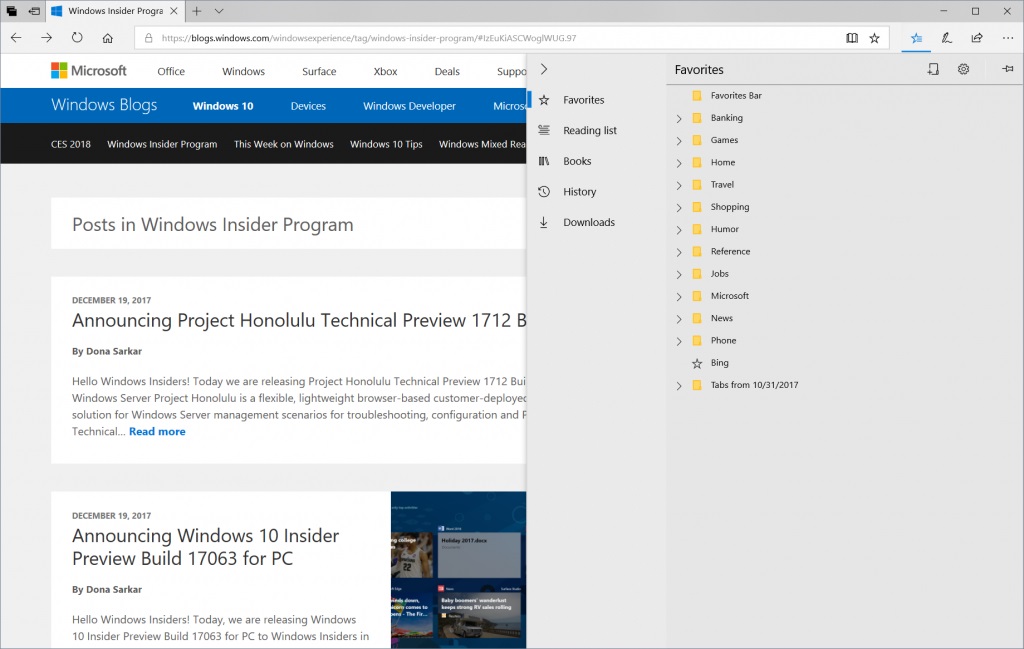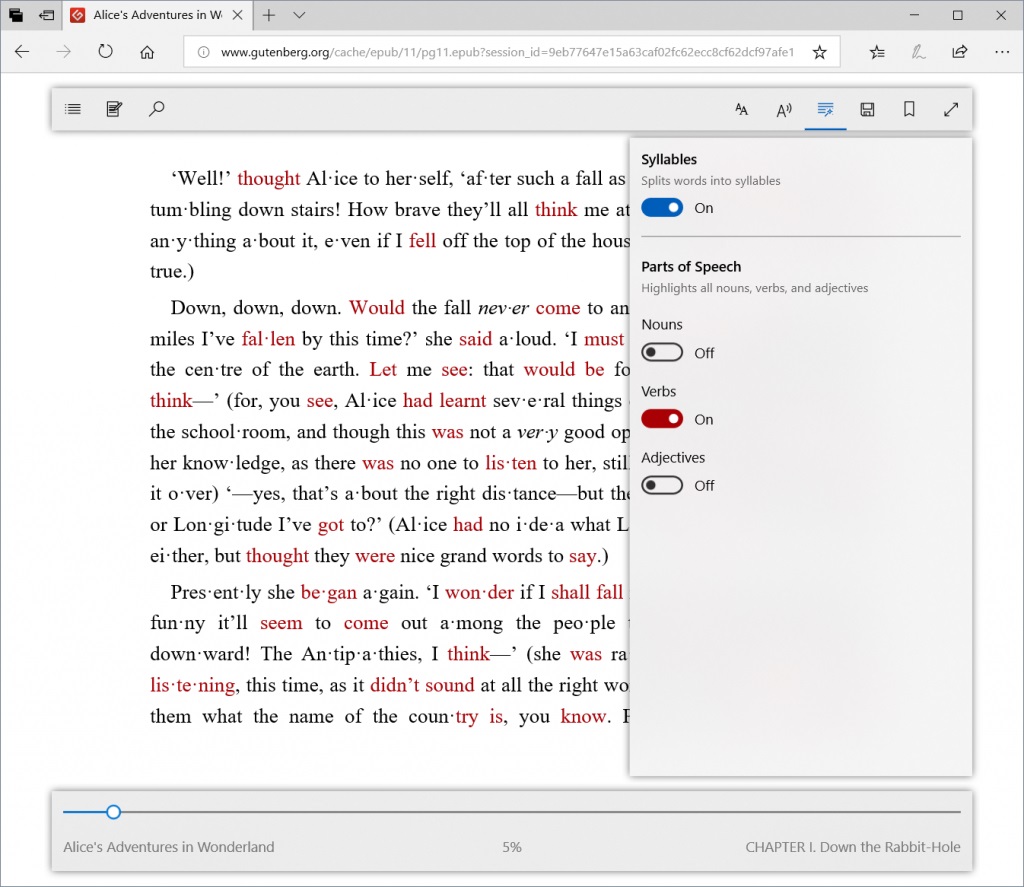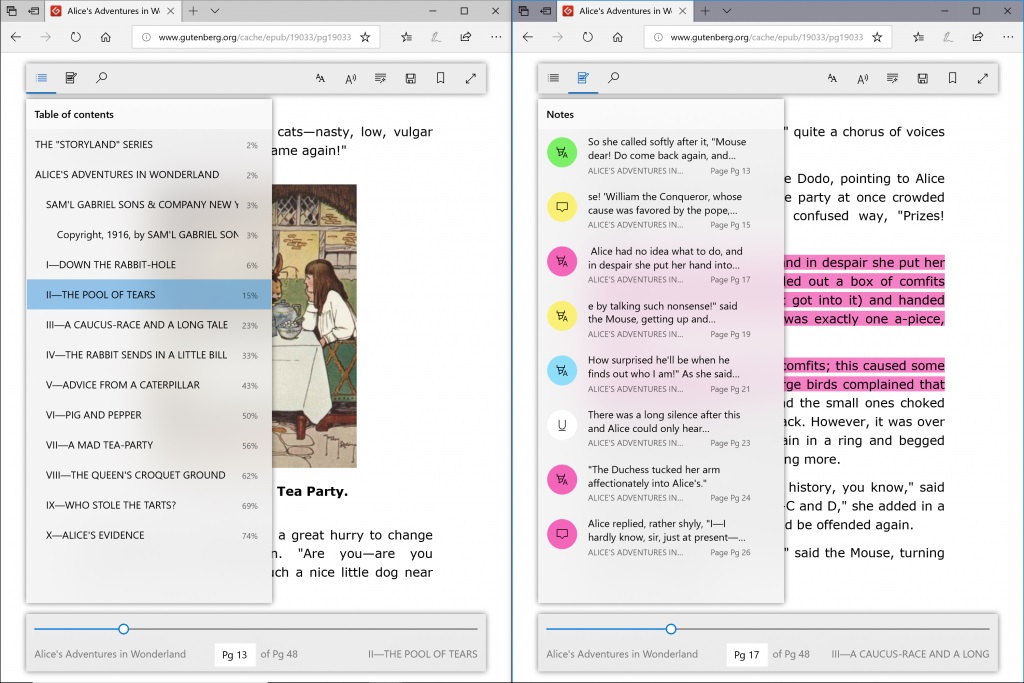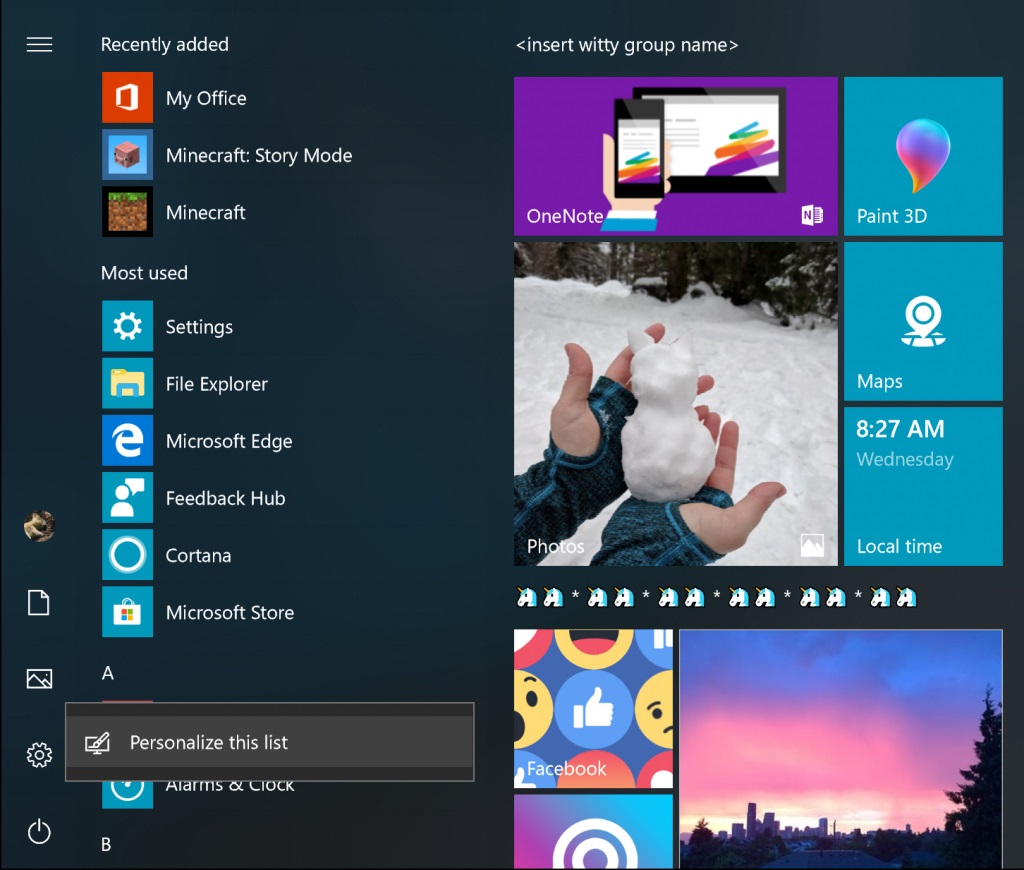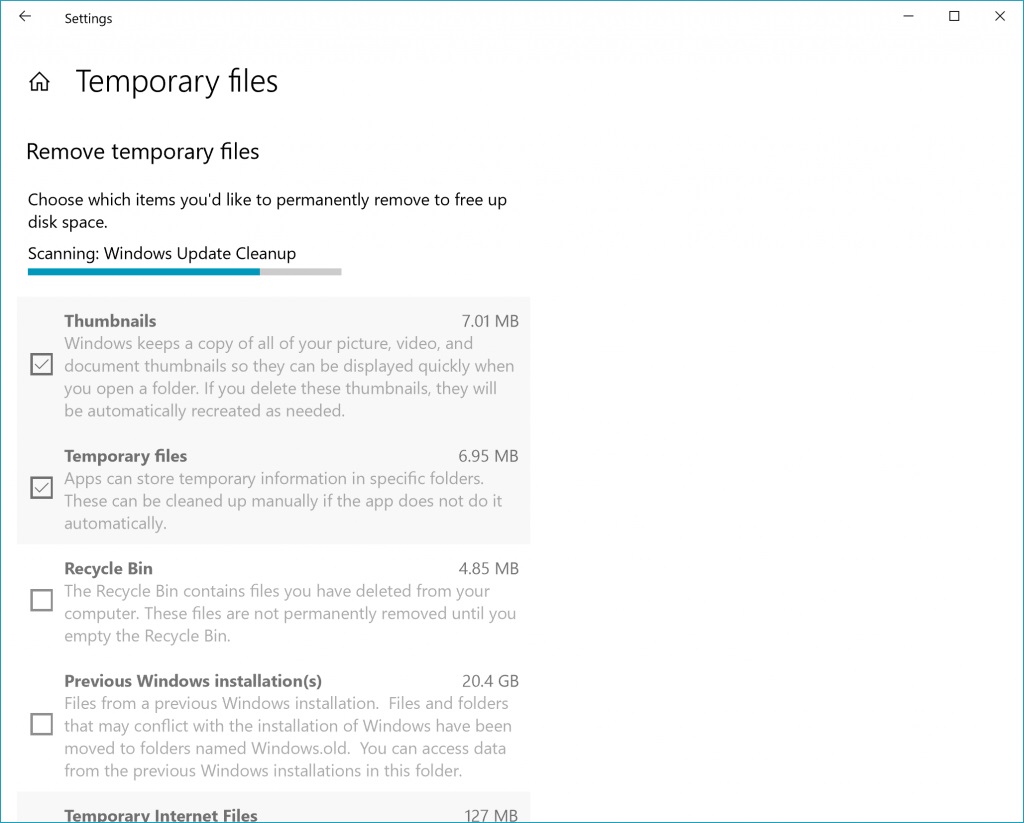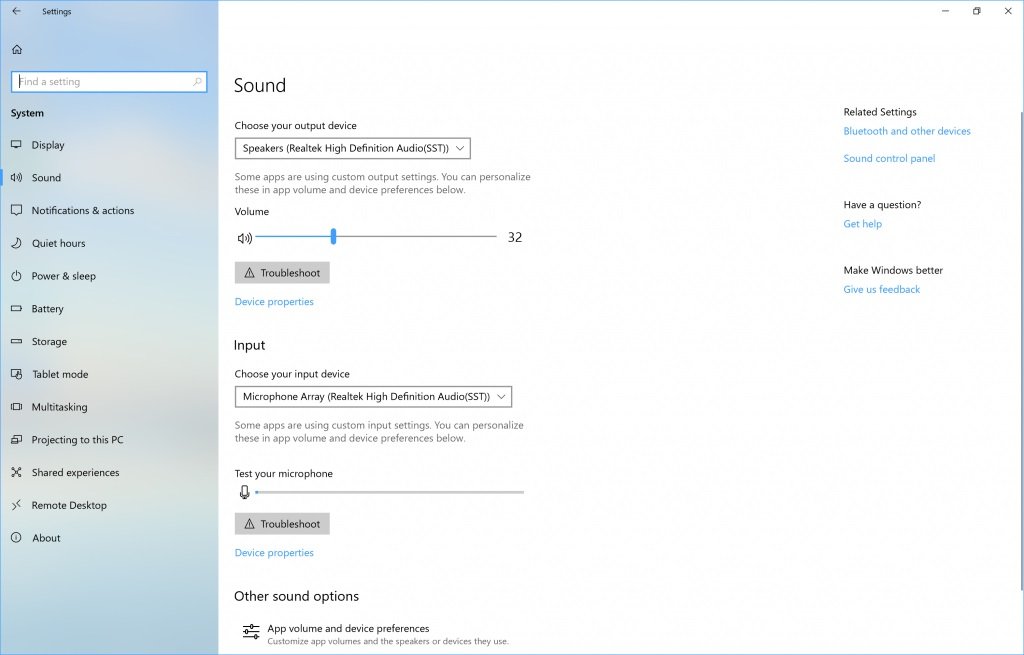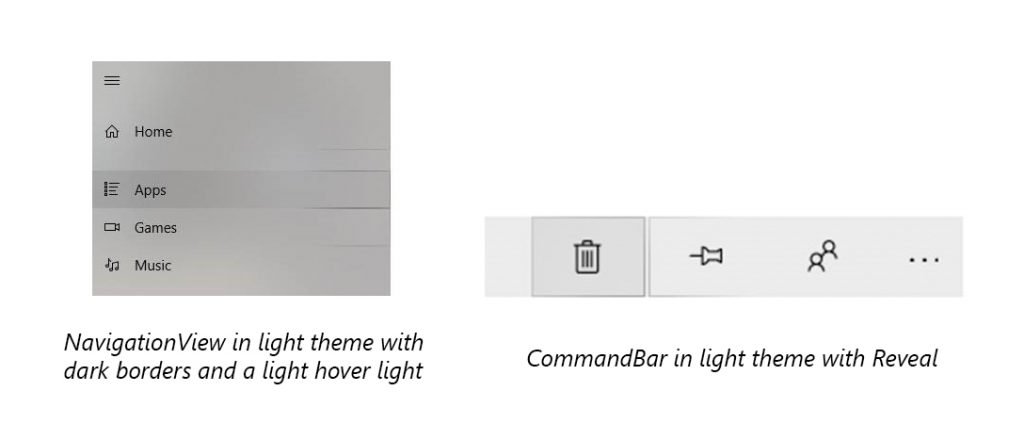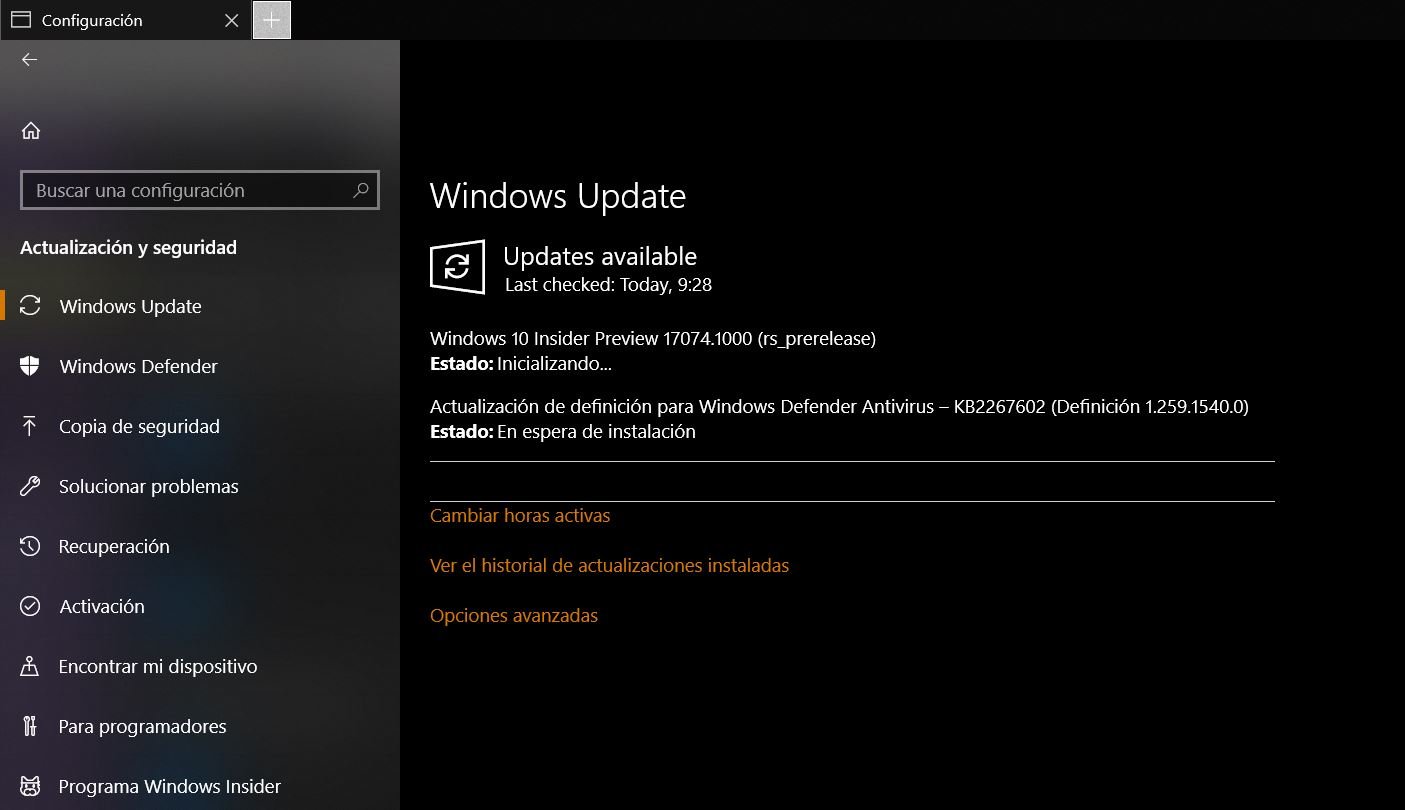 Tenemos nueva Build para el anillo rápido y Skip Ahead de Windows 10 para Pc y tabletas. Dona Sarkar ha anunciado el lanzamiento de la Build 17074 que ya podemos descargar desde Windows Update dentro de estos anillos. Esta nueva actualización viene con varios cambios y novedades, una buena parte de ellos dedicados a Microsoft Edge y a la «internalización» del sistema mediante la mejora de las traducciones con los «Paquetes de experiencia local» disponibles en la tienda. Por supuesto no podían faltar las vulnerabilidades de Spectre y Meltdown, que también se abordan en esta nueva compilación de cuya información os damos cumplida cuenta a continuación.
Tenemos nueva Build para el anillo rápido y Skip Ahead de Windows 10 para Pc y tabletas. Dona Sarkar ha anunciado el lanzamiento de la Build 17074 que ya podemos descargar desde Windows Update dentro de estos anillos. Esta nueva actualización viene con varios cambios y novedades, una buena parte de ellos dedicados a Microsoft Edge y a la «internalización» del sistema mediante la mejora de las traducciones con los «Paquetes de experiencia local» disponibles en la tienda. Por supuesto no podían faltar las vulnerabilidades de Spectre y Meltdown, que también se abordan en esta nueva compilación de cuya información os damos cumplida cuenta a continuación.
https://twitter.com/donasarkar/status/951614295527383040
Qué hay de nuevo en Build 17074
La internacionalización de Windows reinventada
se ha rediseñado la localización de Windows en esta Build. Ahora podemos encontrar el idioma deseado (Paquete de experiencia local – o «Paquete de idiomas») a través de la Tienda de Microsoft y en el área de Región e idioma de la Configuración. Se ha comenzado además a utilizar la Inteligencia Artificial (AI) y el Machine Learning (ML) basado en redes neuronales para la localización de Windows. Tener los Paquetes de Experiencia Local en la Tienda de Microsoft les permite aprovechar las mejoras de ML y los comentarios de los usuarios a través de la aplicación de Comunidad linguitica para lanzar mejores traducciones con más frecuencia. Esto mejorará de forma consistente la experiencia internacional de Windows.
Mejoras de Microsoft Edge
Mejoras de Hub: Se ha mejorado la vista de Hub en Microsoft Edge para mostrar más contenido y ser más fácil e intuitivo de usar. Ahora encontrarás las diferentes secciones de Hub enumeradas con el nombre completo visible en la vista de Navegación a la izquierda del contenido. Esta vista se puede contraer para mostrar solo iconos si prefieres ahorrar espacio.
Autocompletar tarjetas en formularios web : Microsoft Edge ahora puede guardar y completar automáticamente la información de tus tarjeta en los formularios web de pago. Al enviar un formulario con información de la tarjeta, Microsoft Edge te pedirá que guardes la información de la tarjeta. En el futuro, puedes simplemente seleccionar la tarjeta preferida de un menú desplegable para rellenar automáticamente los campos necesarios. Microsoft Edge guarda de forma segura la información de tu tarjeta. La información de CVV nunca se guarda. Todas las tarjetas vinculadas a tu cuenta de Microsoft también están disponibles para llenar automáticamente la información de la tarjeta.
Nueva experiencia de lectura para EPUB, PDF y Vista de lectura: Se ha revisado la apariencia para las experiencias de lectura y libros en Microsoft Edge, brindando una experiencia nueva, consistente y más potente en todos tus documentos, ya sea EPUB o Libros en PDF, documentos o páginas web en Vista de Lectura.

En Libros, se ha agregado un nuevo menú emergente para «Notas», por lo que es muy sencillo navegar entre anotaciones, notas o momentos destacados. También se ha actualizado la barra de búsqueda, para que puedas revisar tu documento más fácilmente, incluyendo Ir a la página (Ctrl-G) para buscar una página específica en el documento. Ir a página admite etiquetas de página PDF o lista de páginas EPUB , por lo que los números de página pueden corresponder a una fuente de impresión que puede numerarse de manera diferente.
Herramientas gramáticas para libros EPUB y Vista de lectura: al ver libros EPUB reajustables o Vista de lectura para sitios web, ahora puedes usar el nuevo botón Herramientas gramáticas para habilitar nuevas ayudas de comprensión. Herramientas gramáticas puede dividir las palabras de la página en sílabas, así como resaltar diferentes partes de la oración, como sustantivos, verbos y adjetivos.
Nueva experiencia de lectura a pantalla completa: ahora puedes ver las páginas de libros, archivos PDF y vista de lectura en pantalla completa, para una experiencia de lectura sin distracciones.
Mejoras en el compartir el progreso y notas en todos tus dispositivos: para los libros de la tienda, el progreso de la lectura, las notas, los marcadores y las anotaciones se compartirán mucho más rápidamente entre dispositivos en la misma cuenta, casi en tiempo real, a través de WNS.
Mejoras generales: se han realizado muchas mejoras en los libros EPUB de diseño fijo, por lo que el contenido debe organizarse de manera más predecible en la página. Los usuarios de tecnologías de asistencia también encontrarán varias mejoras para ver archivos PDF o libros con un lector de pantalla, incluida una narración más explícita al abrir, cargar y navegar en los libros.
Experiencia de biblioteca mejorada: se ha desarrollado más las mejoras de la biblioteca de la Build 17035 con nuevos cambios en respuesta a los comentarios de los usuarios. Ahora, además de actualizar tu biblioteca o fijar libros en tu menú Inicio, puedes ver recomendaciones para libros nuevos (cuando tu biblioteca está vacía) o filtrar alquileres caducados de la vista actual de la biblioteca. Cuando estás leyendo un libro, ahora se muestra un ícono de Libros y el título, en lugar del URI, para una presentación más clara y menos recargada.
Libros narrados en audio: se ha agregado soporte para superposiciones de medios EPUB , lo que permite compatibilidad con una experiencia de narración personalizada, que incluye audio personalizado y estilos de resaltado. En los libros admitidos, ahora puedes escuchar el libro leído en voz alta con narración personalizada, con el estilo elegido por el editor aplicando el resaltado a medida que se lee el libro. También se ha mejorado la accesibilidad cuando usamos Narrador para buscar o cargar un libro.
Mejoras en la barra de favoritos: la barra de favoritos ahora se mostrará automáticamente en las páginas de pestañas Inicio y Nueva, si tiene al menos un favorito. Cuando navegues, la barra de favoritos se ocultará automáticamente para darte más espacio para navegar. Puedes elegir mostrar siempre la barra de favoritos si lo deseas, a través de un menú contextual en la barra de favoritos «Mostrar barra», o mediante la configuración «Mostrar la barra de favoritos». La barra de Favoritos ahora también admite ocultar nombres para elementos favoritos individuales, en lugar de tener que ocultar ninguno o todos los nombres.
Opción de no guardar nunca las contraseñas para los dominios : una de las mejores propuestas de los Windows Insider fue brindar una opción para que nunca se guarden las contraseñas de ciertos sitios. Cuando elijas nunca guardar contraseñas, nunca más se te mostrará una notificación de guardar contraseña para ese sitio.
Autocompletar contraseñas en InPrivate : Microsoft Edge ahora admite el rellenado automático de contraseñas guardadas cuando navegues InPrivate. Para ver la lista de credenciales disponibles para un sitio, haz clic en el campo de nombre de usuario y se llenarían todas las credenciales guardadas para el sitio web. No se guardarán o actualizarán las credenciales de los usuarios cuando las ventanas sean InPrivate.
Usa extensiones cuando InPrivate: por nuestros comentarios se ha agregado la capacidad de cargar extensiones cuando Microsoft Edge se encuentra en una ventana de InPrivate. Puedes otorgar permisos de extensiones individuales para ejecutarse en InPrivate desde el menú de opciones para la extensión. Se está trabajando con desarrolladores de extensiones para habilitar más funciones en el modo InPrivate.
Fuentes variables: Microsoft Edge ahora admite extensiones CSS para variaciones de fuentes OpenType, que permite que los archivos de fuentes «variables» individuales se comporten como varias fuentes, con un rango de peso, ancho u otros atributos. Puedes ver ejemplos de fuentes variables en Axis-Praxis Playground desde Microsoft Edge.

Acopla verticalmente las DevTools de Microsoft Edge: las DevTools de Microsoft Edge ahora pueden acoplarse verticalmente, haz clic en el nuevo botón «Acoplar la derecha» en la esquina superior derecha de las herramientas para cambiar la ubicación. En una actualización futura, se planea mejorar la interfaz de usuario y el flujo de contenido de las DevTools cuando este acoplado verticalmente.
Mejoras de Windows Shell
No molestar: ¿hay momentos en los que no quieres que te interrumpan o simplemente necesitas centrarte en lo que estás haciendo? Con esta compilación, puedes elegir automáticamente aquellos momentos en los que no deseas que te molesten con las reglas automáticas de No molestar.
- No molestar se encenderá automáticamente cuando estés compartiendo tu pantalla. ¡Nunca más serás interrumpido durante las presentaciones!
- No molestar se activará automáticamente cuando juegues un juego DirectX en pantalla completa.
- Puede establecer el horario que te resulte más conveniente para que No molestara esté siempre activado cuando lo desee. Ve a Configuración> No Molestar para configurarlo.
- Personaliza tu propia lista de prioridades para que las personas y aplicaciones importantes siempre se muestre cuando No molestar esté activado. Las personas ancladas a tu barra de tareas tendrán prioridad.
- Ve un resumen de lo que te perdiste en las horas de No Molestar
- Si estás usando Cortana, también puedes activar No molestar mientras estes en casa.
Cómo hacer que tus carpetas sean más reconocibles: en respuesta a nuestros comentarios, especialmente para aquellos que actualizan a Windows 10 por primera vez, se está facilitando la navegación a esas cosas que nos interesan mostrando enlaces a las carpetas Documentos e Imágenes en el menú de Inicio por defecto. Si deseas personalizar las carpetas que aparecen allí, simplemente haz clic en el botón derecho en un elemento y ahora hay un enlace directamente a la configuración de personalización.
Mejoras en Compartir con dispositivos cercanos: se han realizado algunas correcciones importantes de fiabilidad de la función con esta Build. Para comprobarlo entre PC todos los dispositivos deben estar actualizados a este versión ya que no funcionará correctamente con anteriores Builds.
Mejoras en la configuración de Windows
Configuración de almacenamiento mejorada : si te diriges a Configuración, encontrarás que la funcionalidad de Liberador de espacio en disco se ha transferido a Configuración de almacenamiento como parte de los esfuerzos para consolidar la experiencia de configuración.
Mejoras en la configuración de sonido: se sigue mejorando la nueva página de configuración de sonido, para ello se han realizado algunos ajustes de diseño y agregado algunos enlaces útiles. ¡También se ha agregado una nueva página de «Volumen de la aplicación y preferencias del dispositivo» para ayudarnos a personalizar nuestra experiencia de audio para que se ajuste mejor a nuestras necesidades y preferencias!
Mejoras en la configuración en Acerca de: se ha actualizado Acerca de en la configuración para que puedas seleccionar y copiar el nombre de tu dispositivo. También se ha agregado un enlace a la información del sistema y se han actualizado las cadenas de búsqueda para que, si buscas «nombre de la computadora», verás un enlace que te lleve a Acerca de.
Administra los alias de ejecución de aplicaciones desde Configuración: las aplicaciones UWP pueden tener un nombre utilizado para ejecutar la aplicación desde el símbolo del sistema: se ha agregado una nueva página en Configuración de aplicaciones y características donde puedes activar o desactivar estos alias de ejecución (particularmente en el caso donde varias aplicaciones usen el mismo alias, y desees elegir a cuál dar preferencia).
Mejoras de entrada
Presentación del panel de escritura incrustada : en esta versión de Insider Preview, los usuarios pueden experimentar una nueva forma de escribir a mano en Windows. Normalmente, la escritura a mano se realiza en un panel que está separado del campo de texto y requiere que los usuarios dividan su atención entre la escritura en el panel y el texto en el campo de texto. ¡La nueva experiencia de escritura a mano incorpora la escritura a mano en el control de texto!

Para llamar a esta nueva experiencia, simplemente toca con el lápiz en un campo de texto compatible y se expandirá para proporcionar un área cómoda para que escriba. Tu escritura se reconocerá y se convertirá en texto. Si te quedas sin espacio, se creará una línea adicional debajo para que puedas continuar escribiendo. Una vez que hayas terminado, simplemente toca fuera del campo de texto.
Si ves algo escrito erróneamente o si deseas editar lo que ha escrito, también estarán disponibles los mismos gestos que están disponibles a través del panel de escritura a mano, como el nuevo gesto Insertar que se ha agregado recientemente. Si deseas desactivar esta experiencia, existe la opción de hacerlo en la configuración.
Nota: Esta experiencia actualmente funciona en todos los campos de texto XAML excepto en la barra de direcciones Microsoft Edge, Cortana, Mail y la aplicación Calendario. Se está trabajando para que la experiencia se adapte mejor a tus aplicaciones. Esta experiencia incrustada * solo * aparecerá si estás usando un lápiz al tocar el campo de texto; si usas el tacto, se invocará el panel de escritura a mano existente
Actualizaciones de reconocimiento de escritura a mano
Windows ahora puede reconocer la escritura en hindi: se han ampliado las capacidades de escritura a nuevos idiomas, incluidos el hindi, el galés, el sesotho, el wolof y el maorí.
Para instalar uno de estos idiomas, ve a Configuración> Tiempo e idioma> Región e idioma y haz clic en «Agregar idioma». Selecciona el nombre del idioma y haz clic en Siguiente. Asegúrate de seleccionar la casilla de verificación «Escritura a mano» y selecciona «Instalar». Reinicia el dispositivo para que los cambios surtan efecto.

Mejoras XAML
Reveal en tema claro: Reveal ahora se mostrará de forma predeterminada con bordes oscuros en tema el claro, pero continuará mostrando un elemento emergente blanco Reveal.
Navegación mejorada:
- Se ha estabilizado y agregado animaciones para encabezados de artículos, apertura de paneles y eventos de selección de elementos.
- Se han solucionado varios errores con el botón Atrás en NavigationView.
Borde Reveal en listas: te ha tomado la decisión de eliminar el border Reveal en las listas. Se eliminará para ListView y TreeView. Todavía será visible en NavigationView .
Eso significa que ListView y TreeView ahora solo tendrán los bordes pero no se les aplicará ningún comportamiento de acercamiento.
Márgenes en la barra de comandos: se ha agregado un margen de 2px entre los iconos de la barra de comandos.

Nota importante acerca de la aplicación de la cámara
Algunos Insiders pueden haber notado cambios en la aplicación de cámara de Windows. Tendremos un comportamiento más personalizado, como recordar la última cámara y escena utilizada. Manejar dos cámaras simultáneamente y más opciones de resolución también están disponibles. También se han realizado algunos cambios en la arquitectura central del producto para eliminar una gran complejidad en el manejo de dispositivos y funcionalidades no compatibles que ahora están duplicados en la funcionalidad principal del sistema operativo Windows. Estos cambios ayudarán a innovar, corregir errores y ofrecer nuevas funciones.
Cambios generales, mejoras y arreglos para PC
- Se han lanzado Sets a más Insiders: si lo ves aparecer, pruébalo y haz las Misiones en Feedback Hub.
- Esta compilación incluye mitigaciones para proteger a los Insiders de las vulnerabilidades de Spectre y Meltdown. Para obtener más información sobre este tema, consulte esta publicación de blog de Terry Myerson . Además, si está ejecutando Software antivirus de terceros en tu PC tendrá que asegurate de que estás ejecutando la versión más reciente y actualizada de tu software antivirus con las últimas definiciones de antivirus para evitar que tu PC se dañe .
- Windows ahora es totalmente compatible con las fuentes variables OpenType «.otf» de Adobe, como la fuente Acumin Variable Concept y otras recientemente publicadas por Adobe.
- Los usuarios con Windows 10 S pueden haber notado que después de actualizar a las últimas compilaciones, su PC parece estar ejecutando «Windows 10 Pro en modo S». Este cambio es por diseño y estas PC continuarán funcionando como PC con Windows 10 S y continuarán teniendo compilaciones de Insider Preview como parte de la prueba de RS4. Tendremos más para compartir a medida que nos acerquemos a la próxima versión de Windows 10.
- Para Insiders que informaron que Windows necesita activación después de actualizar a Build 17063, esta compilación incluye la solución que causó el problema, sin embargo, necesitarás usar el Solucionador de problemas de activación para volver a activar tu activación una vez que estés en esta compilación.
- Se ha agregado un nuevo cmdlet de PowerShell para recuperar los registros decodificados para la optimización de la entrega (Get-DeliveryOptimizationLog).
- Se ha actualizado el efecto de reveal en el menú desplegable de Reloj y calendario de la Barra de tareas de modo que el día con foco ahora tenga un fondo más claro.
- Ahora que ha tenido tiempo para recibir sus comentarios, hemos actualizado para ser el teclado predeterminado para el idioma tamil.
- Se ha solucionado un problema por el que la Configuración podía fallar si la ventana era demasiado pequeña.
- Se ha solucionado un problema por el que Windows Update Settings inesperadamente mostraba dos líneas horizontales.
- Se ha solucionado un problema en el que, en ciertos casos, los dispositivos USB con conexiones no confiables pueden provocar errores de comprobación (GSOD) en las PC.
- Se ha solucionado un problema del vuelo anterior en el que el tacto y el lápiz no funcionaban en la pantalla no primaria. Esto también puede haber provocado que la entrada de mouse, táctil y lápiz no suceda en el lugar correcto después de un cambio de orientación o cuando se utiliza una relación de aspecto no nativa.
- Se ha solucionado un problema por el que si usaba cualquier tipo de letra EUDC, Microsoft Edge, Cortana y otras aplicaciones que usan una vista web no se abrirían.
- Se ha solucionado un problema que causaba la falla de Microsoft Edge al eliminar los favoritos.
- Se ha solucionado un problema por el que Microsoft Edge podía fallar al intentar copiar texto o iniciar sesión en ciertos sitios web.
- Se ha solucionado un problema por el que Microsoft Edge podía fallar al abrir archivos PDF en el vuelo anterior.
- Se ha solucionado un problema en Microsoft Edge que causaba que las imágenes en flickr.com quedaran en blanco después de una acción de usuario follow / unfollow.
- Se ha solucionado un problema que causaba que se viera una línea blanca en el lado derecho de la pantalla cuando se ven ciertos videos a pantalla completa en Microsoft Edge.
- Se ha solucionado un problema por el que, al navegar por OOBE, algunos de los botones de las páginas podrían no mostrarse correctamente.
- Se ha solucionado un problema que provoca Temas que aparecen en Inicio después de que se habían descargado de la Tienda.
- Se ha actualizado el efecto de reveal en el menú desplegable Reloj y calendario de la Barra de tareas de modo que el día con foco ahora tenga un fondo más claro.
- Se ha solucionado un problema por el cual el mensaje de respuesta (como Windows Hello) podía terminar superponiendo el texto de Spotlight en la pantalla de bloqueo.
- Se ha solucionado un problema por el que Windows Update Settings inesperadamente mostraba dos líneas horizontales.
- Se ha solucionado un problema por el cual cuando los efectos de transparencia se desactivaban, el panel Escritorios virtuales en la Vista de tareas se superponía con la Línea de tiempo sin fondo.
- Se ha solucionado un problema que provocaba un bloqueo de explorer.exe al usar WIN + Tab para abrir la Vista de tareas en el vuelo anterior.
- Se ha solucionado un problema que provocaba un bloqueo de explorer.exe al intentar usar control.exe para abrir los valores predeterminados de la aplicación.
- Se ha solucionado un problema por el cual la barra de tareas podía mostrarse completamente transparente en los monitores secundarios.
- Se ha solucionado un problema que provoca que ciertas aplicaciones, como Firefox, no tengan audio después de actualizar al vuelo anterior. Este problema también afectó la capacidad de grabar audio en Microsoft Edge.
- Se ha solucionado un problema por el cual los auriculares con sonido envolvente volverían a ser estéreo después de reiniciar.
- Se ha solucionado un problema en el servicio de audio en torno a la suplantación de aplicaciones que estaba rompiendo la grabación de audio de aplicaciones como Firefox que se ejecutaban intencionalmente con un token restringido.
- Se ha solucionado un par de problemas que provocaron bloqueos en los servicios de audio «audiosrv» y «audioendpointbuilder» que harían que el audio no funcionara o que no se reconocieran los nuevos dispositivos de audio.
- Se ha solucionado un problema que causaba que Hearthstone no se iniciara en la compilación anterior.
- Se ha solucionado un problema que podía provocar que los juegos de pantalla completa se trabaran al mínimo o que salieran inesperadamente del estado de pantalla completa.
- Se ha solucionado un problema por el que la búsqueda del panel emoji no funcionaba en aplicaciones de escritorio (Win32).
- Se ha solucionado un problema por el cual el menú desplegable de entrada no aparecía la primera vez que presiona WIN + Space.
- Arreglamos una pérdida de memoria en NisSrv.exe del vuelo anterior.
- Se ha solucionado un problema por el que MsMpEng.exe podía usar inesperadamente una gran cantidad de E / S de disco por segundo durante mucho tiempo.
- Se ha solucionado un problema por el que WerFault.exe podía aumentar al 50% + CPU durante un tiempo inesperadamente largo.
- Se ha solucionado un problema del vuelo anterior en el que el tacto y el lápiz no funcionaban en la pantalla no primaria. Esto también puede haber provocado que la entrada de mouse, táctil y lápiz no suceda en el lugar correcto después de un cambio de orientación o cuando se utiliza una relación de aspecto no nativa.
- Se ha solucionado un problema al usar el teclado táctil árabe, donde presionar Ctrl no mostraba los marcadores direccionales en las teclas Shift.
- Se ha solucionado un problema por el que la búsqueda del panel emoji no funcionaba en aplicaciones de escritorio (Win32).
- Se ha solucionado un problema por el cual el menú desplegable de entrada no aparecía la primera vez que presiona WIN + Space.
- Se ha solucionado un problema por el que la aplicación OneNote no se incluía en las notificaciones de Cortana «Retirar donde lo dejé».
- Se ha solucionado un problema en ciertas PC donde el uso del escáner de huellas digitales no despertaba la PC desde el modo de espera conectado.
- Se ha solucionado un problema en el que podría aparecer como conectado a la red, pero en realidad no estaría conectado para usar Internet.
- Se ha solucionado un problema en el que, en ciertos casos, los dispositivos USB con conexiones no confiables pueden provocar errores de comprobación (GSOD) en las PC.
- Se ha solucionado dos problemas que podrían dar como resultado la comprobación de errores de algunas PC (GSOD) al ingresar a Connected Standby. Si tuviera una computadora portátil que se encontró con esto, la experiencia habría sido que abriría su computadora portátil e iniciaría sesión inesperadamente en una nueva sesión, en lugar de continuar la que estaba abierta antes de cerrar la tapa.
- Se ha solucionado un problema por el que algunos dispositivos Bluetooth no funcionaban y Device Manager presentaba el error 43 para esos controladores.
Problemas conocidos
- Cuando los usuarios intentan crear una ventana Microsoft Edge InPrivate desde el interior de un HMD de Realidad mixta, se creará una ventana normal. Los usuarios no podrán usar InPrivate dentro de Realidad mixta en esta compilación. InPrivate en escritorio no se ve afectado.
- Se están preparando para la inclusión de OpenSSH Server como un mecanismo de implementación en el Modo desarrollador. Sin embargo, el código de UI se verificó antes que los componentes, por lo que si hay un interruptor «Usar OpenSSH (Beta) para implementación remota» en la interfaz de usuario en Configuración, no funcionará, y al encenderlo se interrumpirá la implementación remota en ese dispositivo hasta que se apague el interruptor.
- Cuando abras la vista de tareas inmediatamente después de una actualización, es posible que la línea de tiempo no esté visible. Si te encuentras con esto, espera de 15 a 30 minutos e intenta iniciar nuevamente la Vista de tareas.
- El icono de Windows Defender falta en la bandeja del sistema, incluso si se muestra como habilitado en Configuración.
- Ciertos dispositivos pueden colgarse en la pantalla de inicio después de la actualización. Si esto le sucede, accede a la BIOS y desactiva la virtualización.
- Las aplicaciones que vienen preinstaladas con Windows pueden no actualizarse en la Tienda con el error 0x80073CF9.
- La reproducción de audio de Microsoft Edge a veces se silencia inesperadamente. Una solución alternativa es minimizar Edge, contar hasta tres y luego eliminar el minimizado.
- La actualización a compilaciones 17063 o posteriores a veces hace que Ajustes / Privacidad / Micrófono, Cámara, etc. cambien a «deshabilitado», lo que interrumpe el acceso a la cámara y al micrófono. Una solución alternativa es volver a activarlos manualmente.
Notas para desarrolladores
- La implementación de una aplicación x86 en un PC x64 produce remotamente fallos en la implementación de «FileNotFound» si el PC de destino ejecuta la Build 17040 o una versión superior. Implementar una aplicación x64 en un PC x64 de forma remota o una aplicación x86 en un PC x86 funcionará bien.
- Esta compilación tiene un problema al ejecutar contenedores Linux con Docker Community Edition para Windows (edge) en muchos PC. Los comandos de ejecución del docker pull o docker fallarán con un error «No hay suficientes recursos de memoria disponibles para completar esta operación». Se está trabajando en una solución para la próxima versión de Windows Insider, pero puedes solucionar el problema con estos pasos:
- Asegúrate de que estés ejecutando «Docker para Windows», luego haz clic con el botón derecho en el ícono de la ballena en el área de notificación y elije «configuración».
- En la pestaña General, desmarca «Habilitar contenedores Linux en Windows».
- A continuación, aparecerá el cuadro de diálogo «Cambiar al modo estándar (Linux VM / Windows daemon»). Haz clic en Aceptar.
- Espera a que el ícono de la ballena se ponga blanco.
 OneWindows
OneWindows